วิธีการอัปเดตข้อมูลของ SKU Merchant
เวลาอัปเดต: 14 พ.ค. 2025 05:15
แนะนำฟังก์ชัน
คุณสามารถอัปเดตข้อมูล SKU Merchant รวมถึงเลข SKU Merchant ราคาอ้างอิง ขนาด น้ำหนัก รูปภาพ GTIN และสถานะการขายของ SKU Merchant ทีละรายการหรือเป็นชุดได้ และปัจจุบันการนำเข้าด้วยไฟล์ Excel เพื่ออัปเดตข้อมูล SKU Merchant เป็นชุดจะรองรับเฉพราะ SKU Merchant เดี่ยวเท่านั้น บทความนี้ยังกล่าวถึงวิธีการแก้ไขรูปภาพของ SKU Merchant
ขั้นตอนการอัปเดต
อัปเดตทีละรายการ

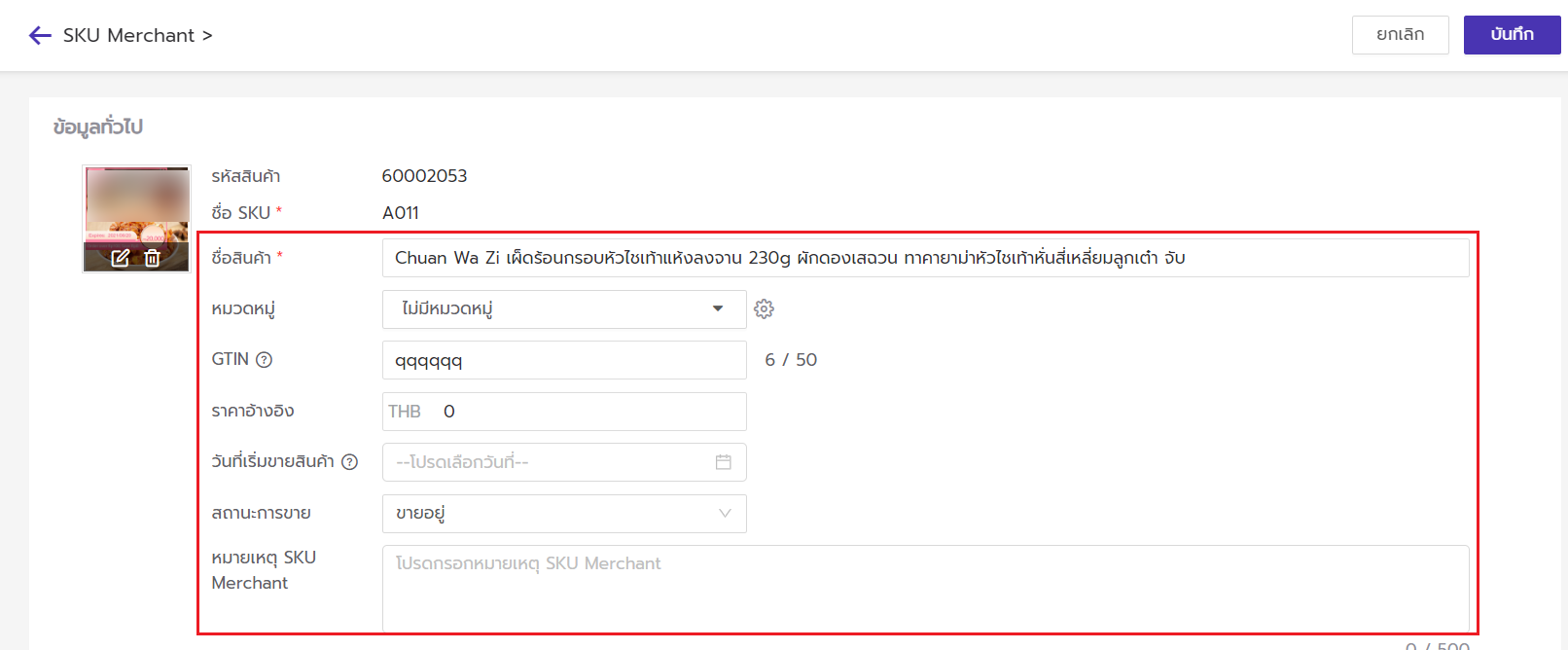
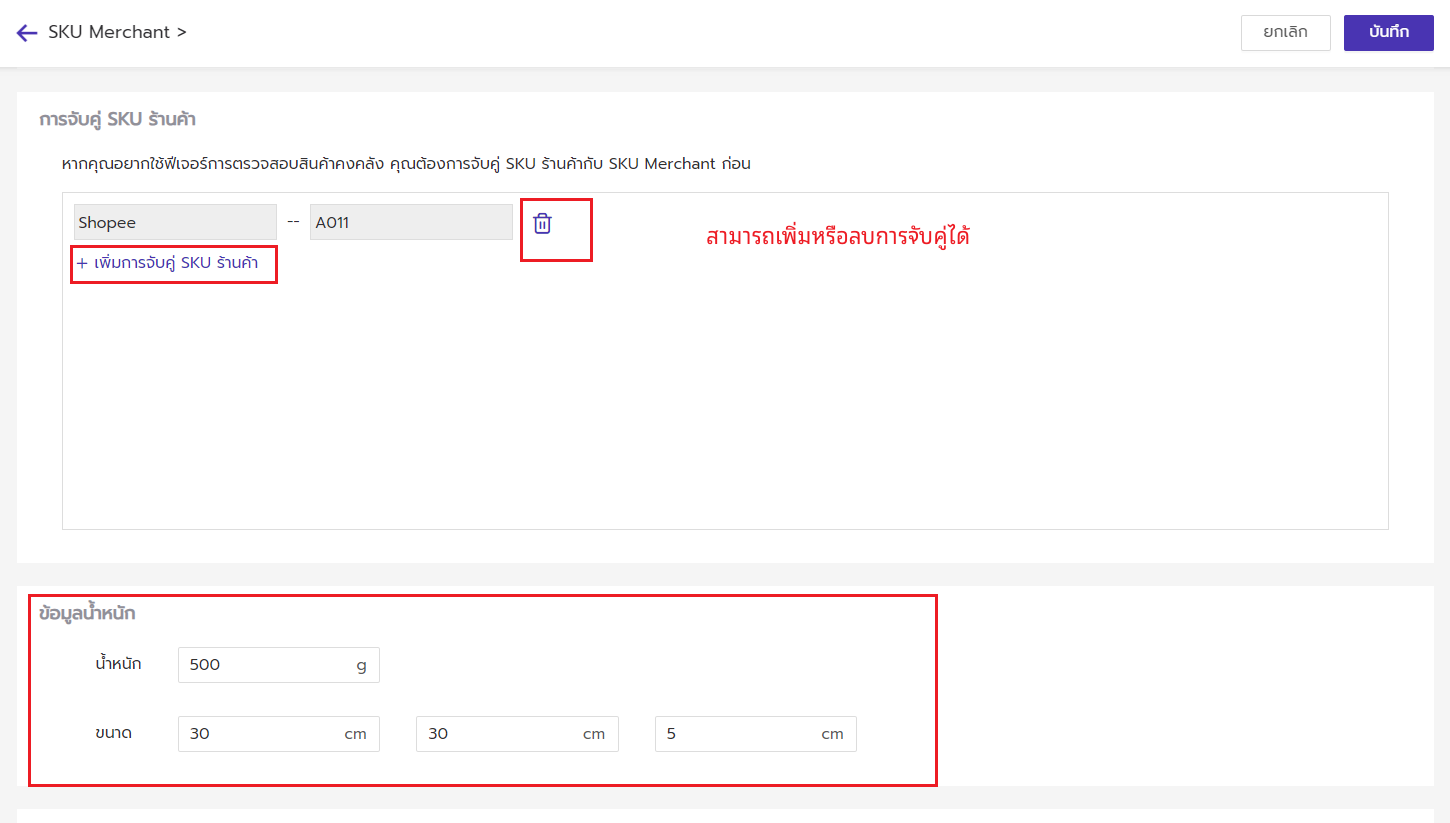
อัปเดตเป็นชุด
ขั้นตอนที่ 1 ไปที่หน้า SKU Merchant > คลิก นำเข้า & ส่งออก > คลิก อัปเดต SKU Merchant > คลิก ดาวน์โหลดเทมเพลต
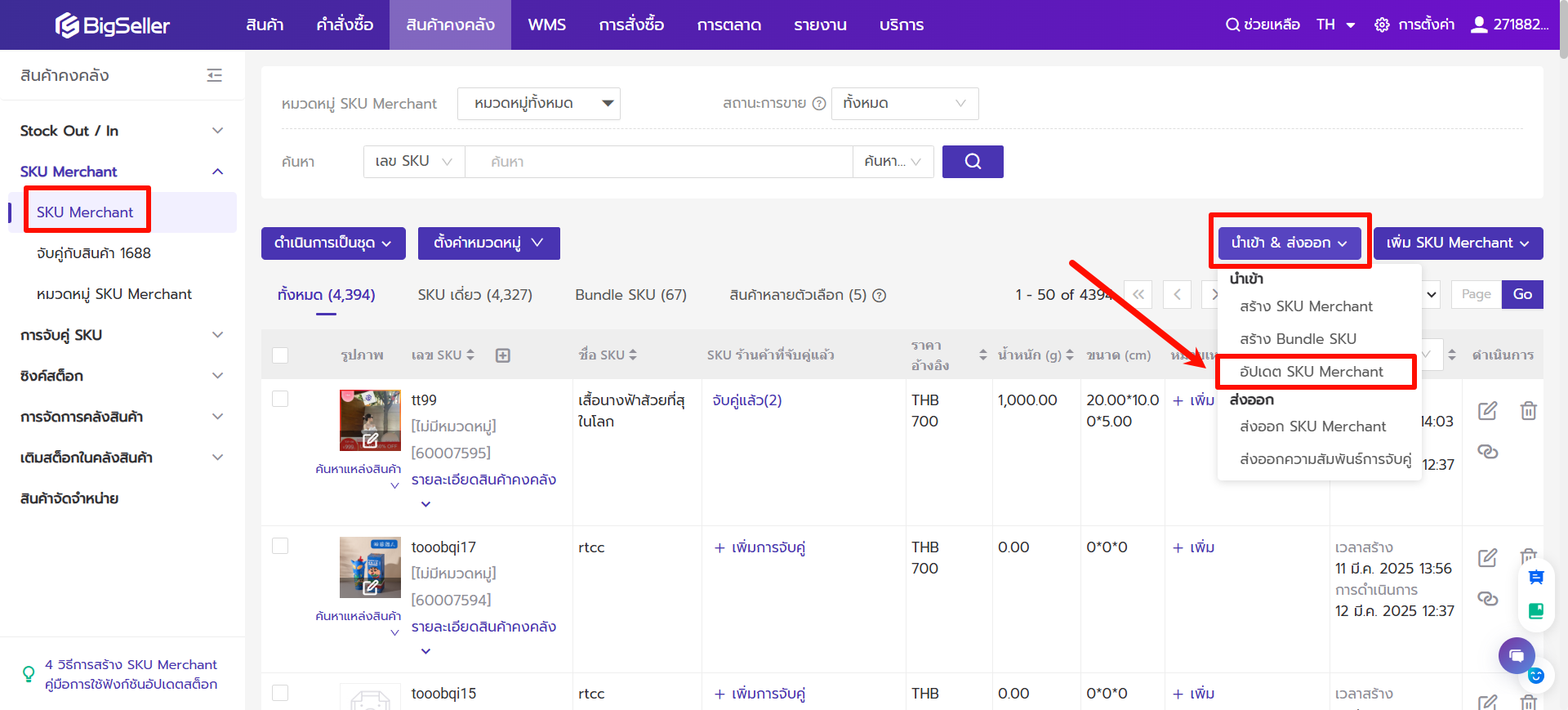

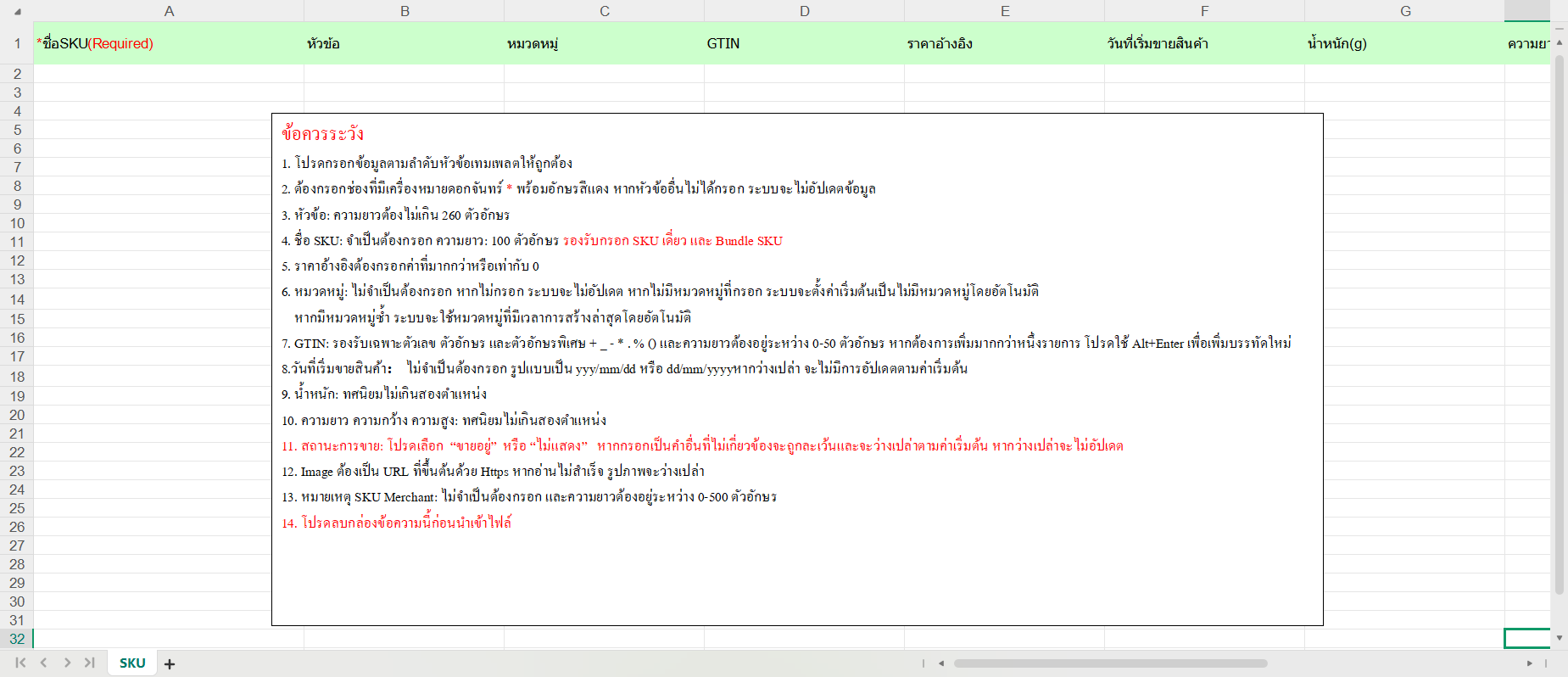
ขั้นตอนที่ 2 ดาวน์โหลดไฟล์ข้อมูล SKU Merchant
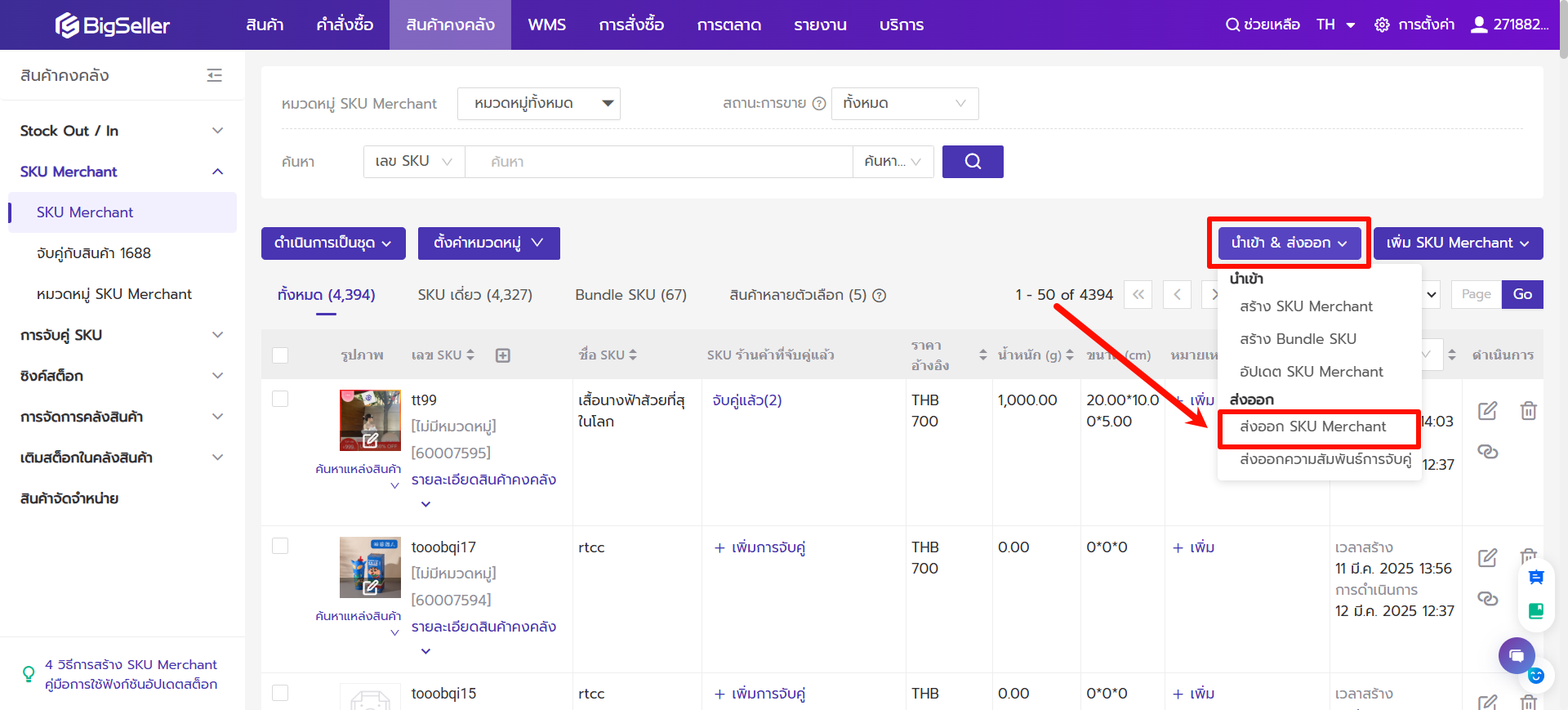
ขั้นตอนที่ 3 คัดลอก ชื่อ SKU ของ SKU Merchant จากไฟล์ที่ส่งออกมาลงในช่องคอลัมน์ ชื่อ SKU ของไฟล์ที่จะนำเข้า > แก้ไขข้อมูลที่ต้องการอัปเดตในไฟล์
🔔 หมายเหตุ: หากไม่กรอก ชื่อ SKU (เลข SKU Merchant) ข้อมูล SKU Merchant จะไม่ได้รับการอัปเดตหลังจากนำเข้า

ขั้นตอนที่ 4 คลิก นำเข้า & ส่งออก > คลิก อัปเดต SKU Merchant > คลิก อัฟโหลดไฟล์ เพื่อนำเข้าแบบไฟล์ที่กรอกเรียบร้อย > คลิก ยืนยัน
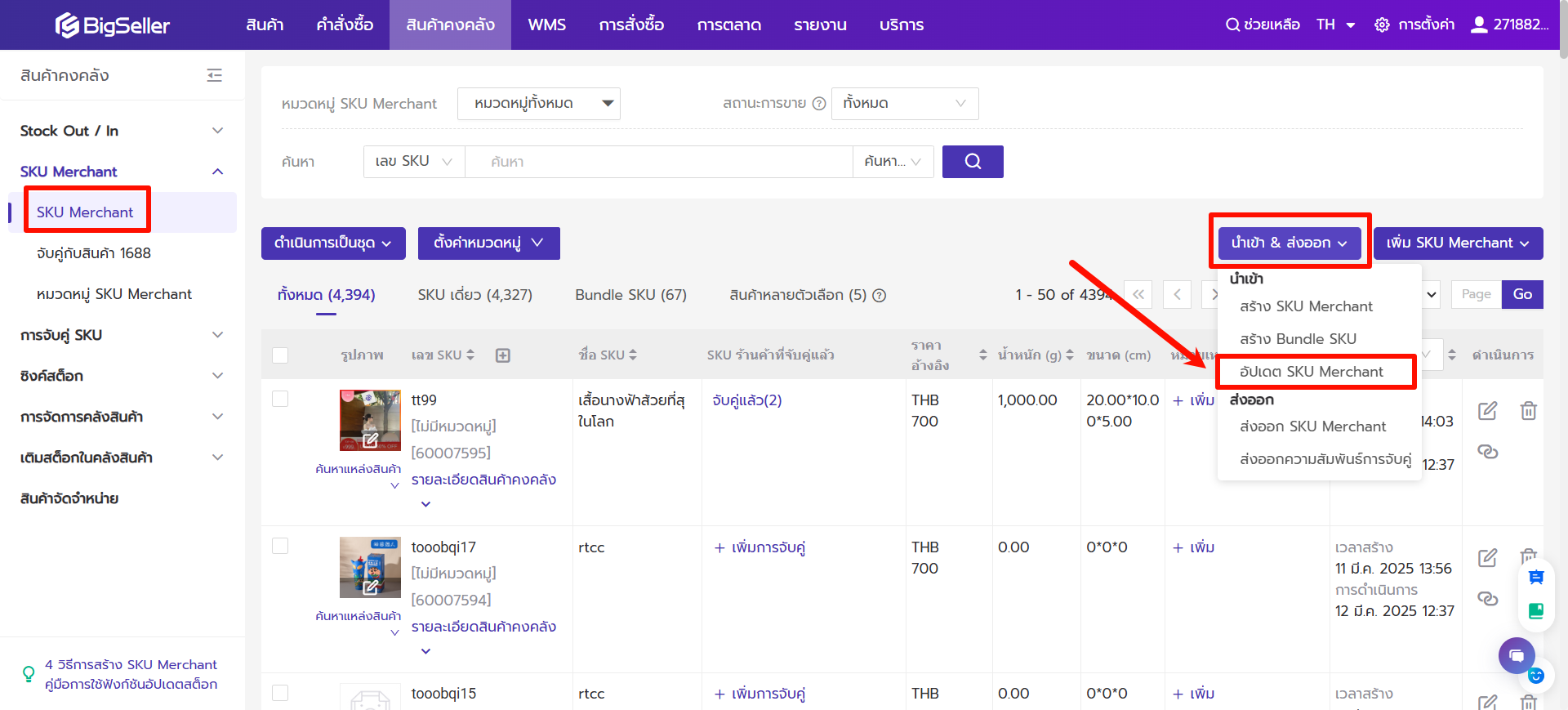

วิธีการตั้งค่า/อัปเดตรูปภาพ SKU Merchant
หน้ารายการ SKU Merchant
หาก SKU Merchant มีรูปภาพอยู่แล้ว สามารถย้ายเมาส์วางตรงบนรูปภาพและทำตามต่อไปนี้

หาก SKU Merchant ยังไม่มีรูปภาพ สามารถย้ายเมาร์วางตรงบนรูปภาพและทำตามต่อไปนี้

หน้าแก้ไข SKU Merchant
หาก SKU Merchant มีรูปภาพอยู่แล้ว สามารถย้ายเมาร์วางตรงบนรูปภาพและทำตามต่อไปนี้
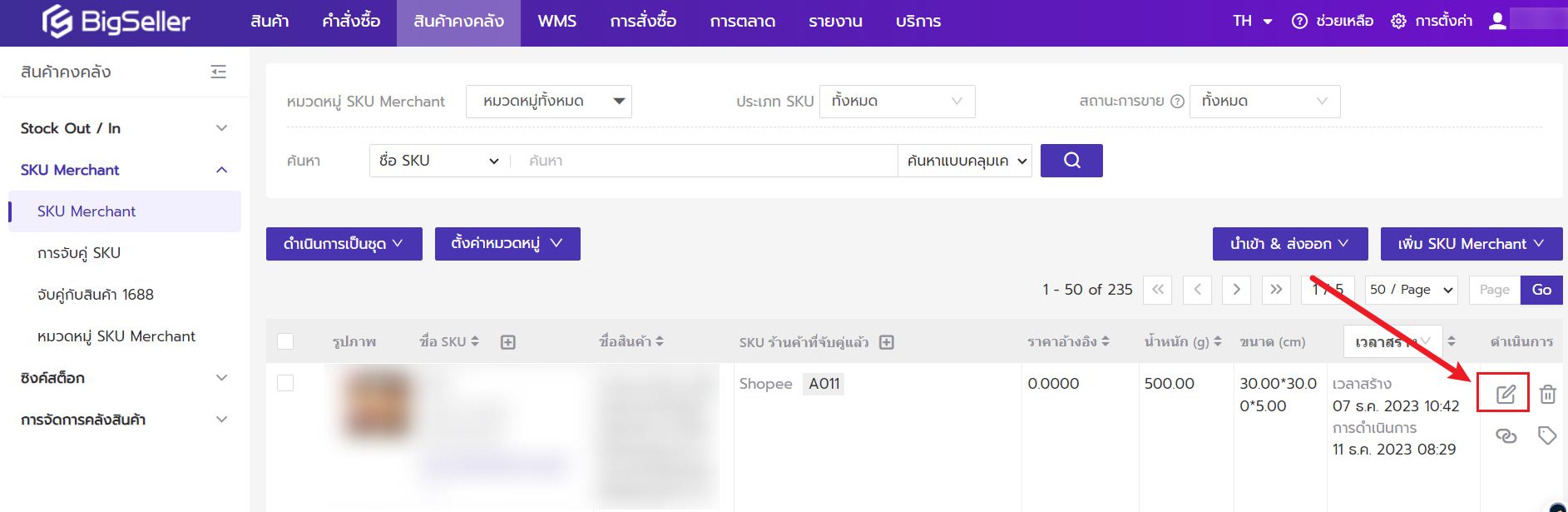
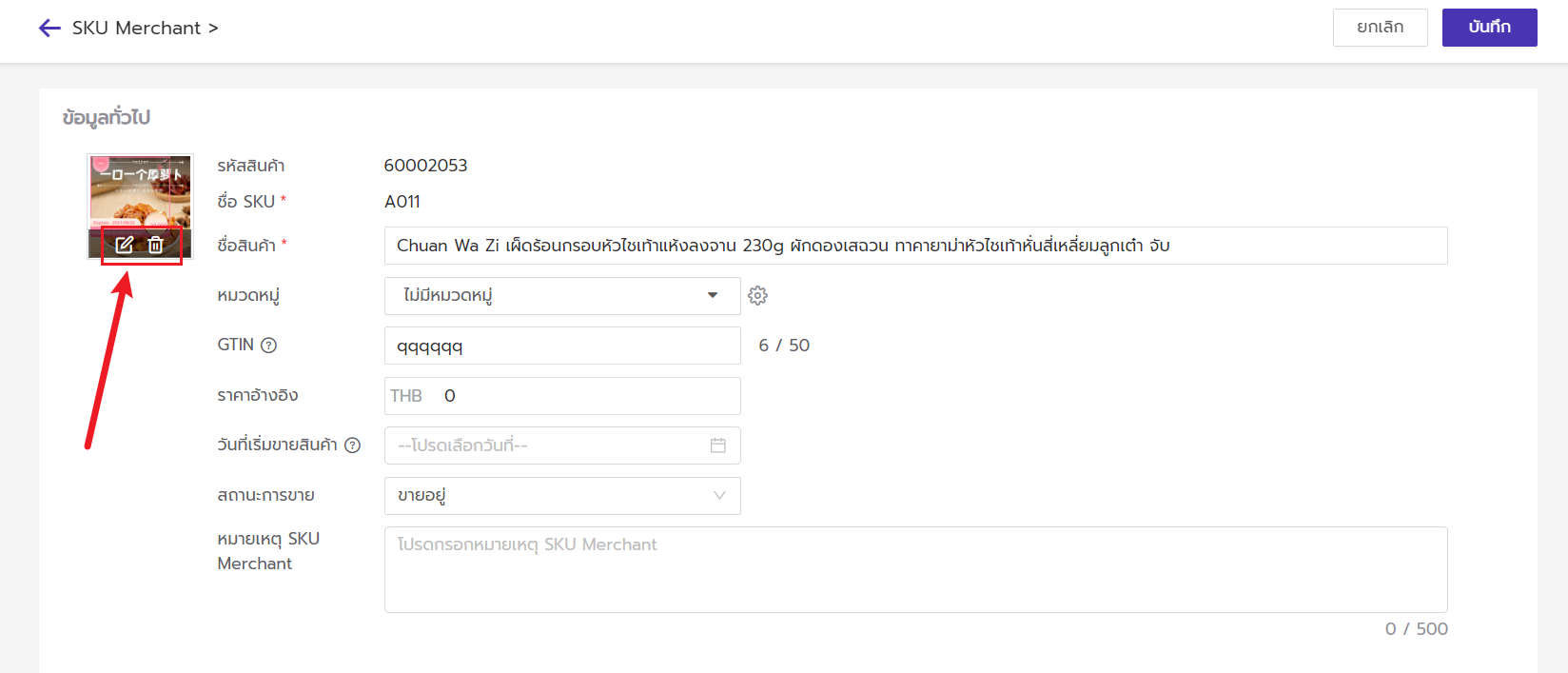
หาก SKU Merchant ยังไม่มีรูปภาพ สามารถย้ายเมาร์วางตรงกล่องสี่เหลี่ยมและทำตามต่อไปนี้

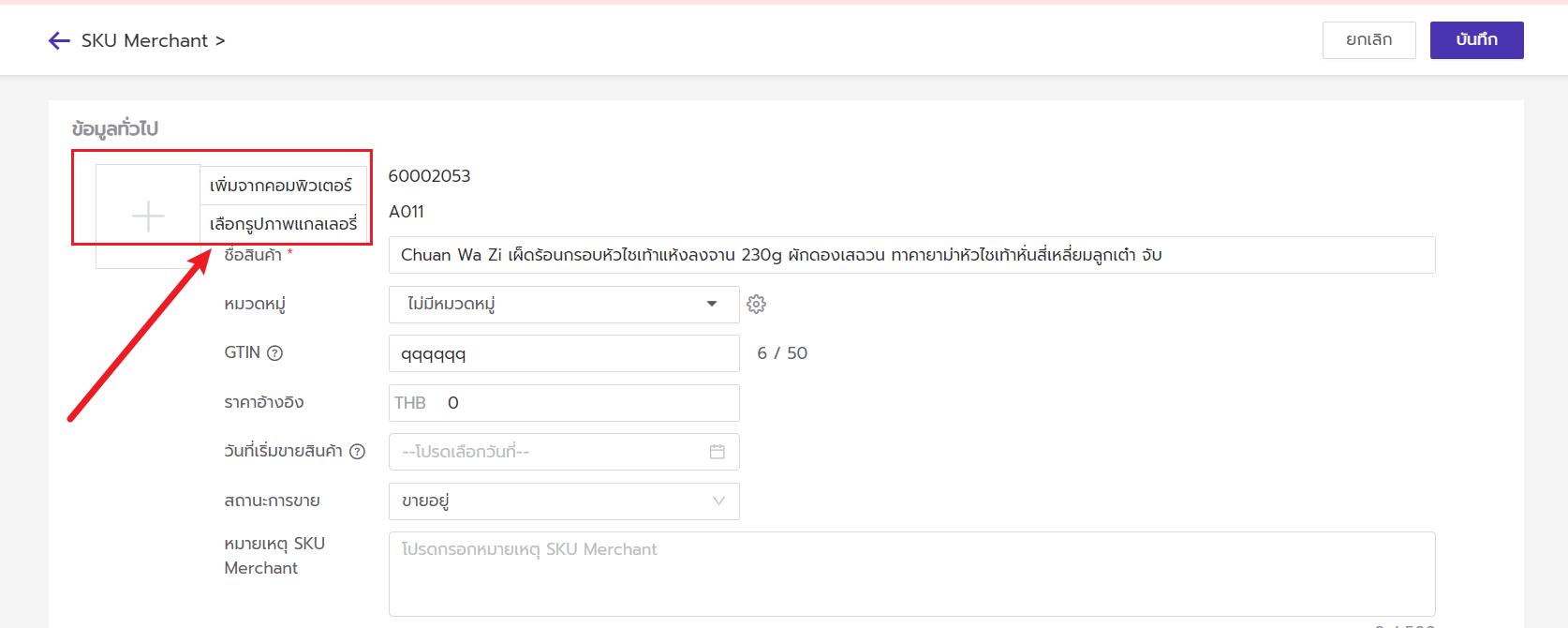
เนื้อหานี้มีประโยชน์ไหม
คำติชมของคุณช่วยให้เราปรับปรุงอย่างต่อเนื่อง ขอบคุณสำหรับการให้คะแนนค่ะ/ครับ
หากบทความไม่สามารถแก้ไขปัญหาของคุณได้ สามารถ ติดต่อเรา